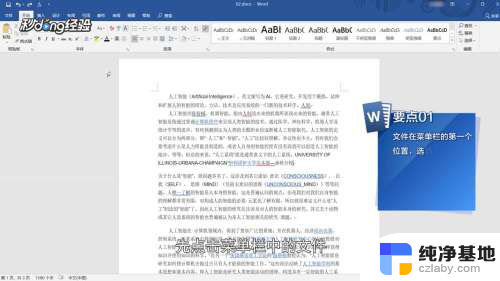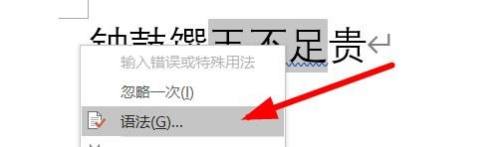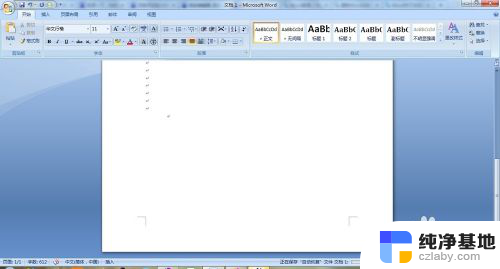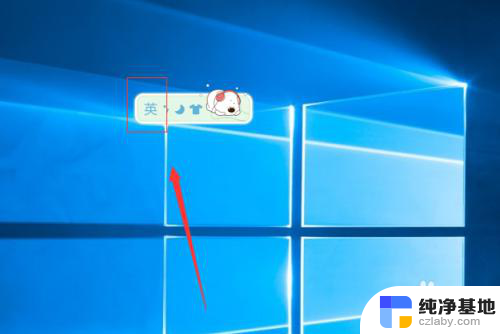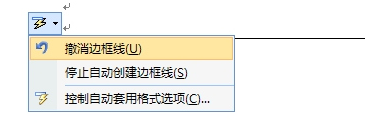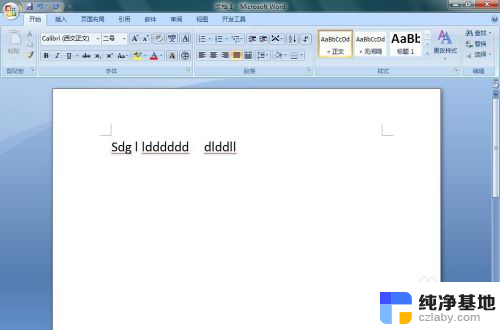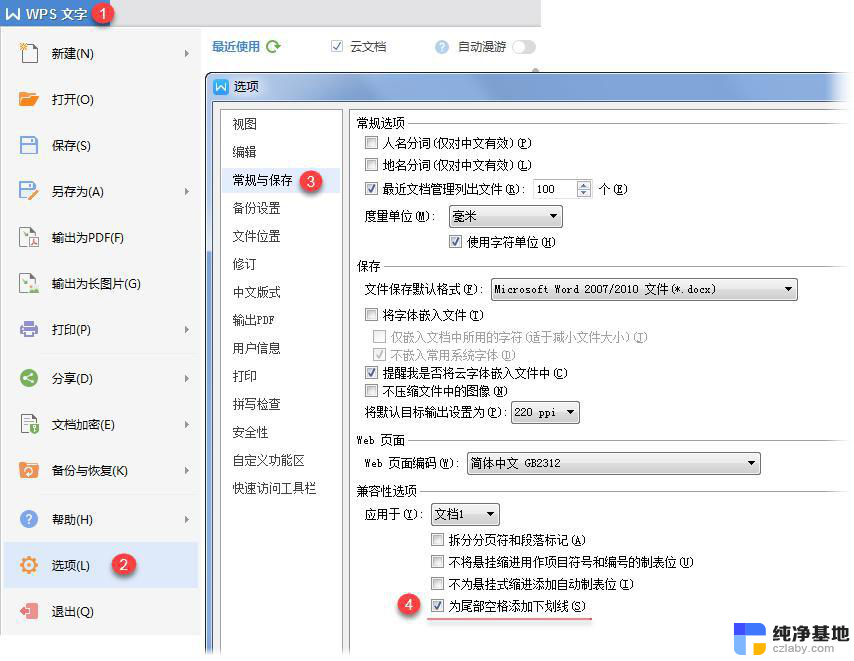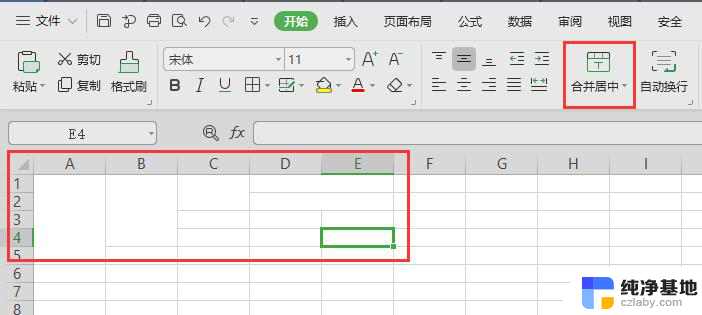word中下划线怎么去除
更新时间:2024-02-25 09:51:13作者:yang
当我们在使用Word文档时,有时会遇到字体自动出现下划线的问题,这给我们的文档编辑和排版带来了一定的困扰,不要担心解决这个问题其实并不复杂。下面将介绍一些简单而有效的方法来去除Word文档中字体的下划线。无论是对于需要打印的正式文档,还是对于需要分享的电子文档,这些方法都能帮助我们轻松地达到我们想要的效果,让我们的文档更加美观和专业。
方法如下:
1.打开word软件,打开你的内容。

2.点击软件上方的【文件】。
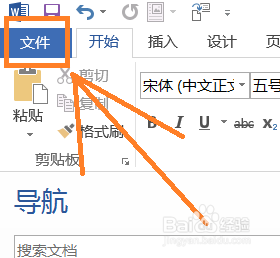
3.选择左边下方的【选项】。如下图所示。
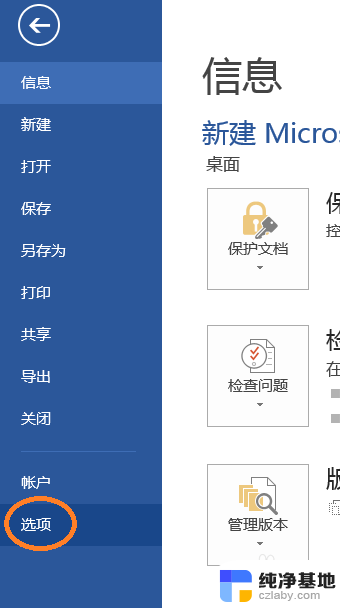
4.在弹出的“word选项”对话框里点击【校对】。

5.把“键入时检查拼写”和“键入时标记语法错误”前面的“√”去掉。
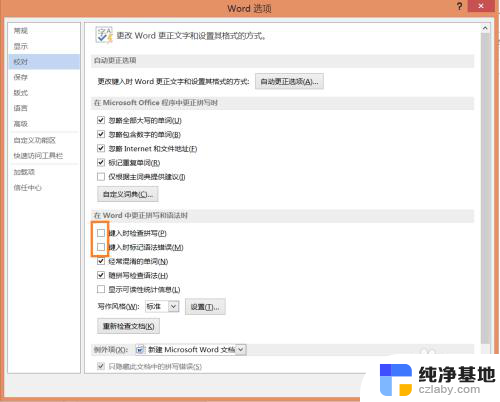
6.点击【确定】,这样就可以了!
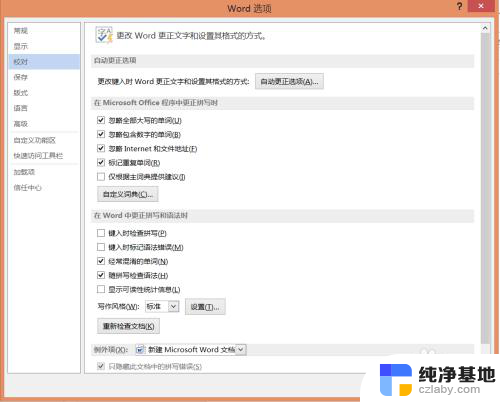
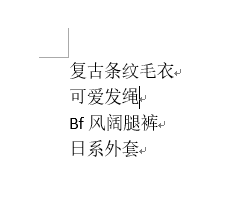
以上就是如何去除Word中的下划线的全部内容,如果您遇到这种情况,可以按照以上方法解决,希望对大家有所帮助。